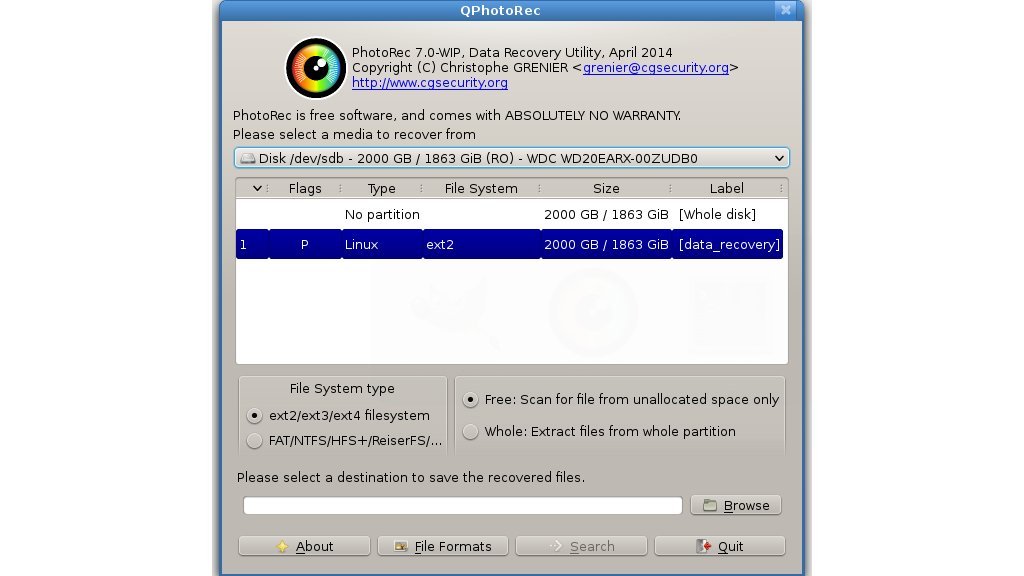Testdisk och Photorec-erbjudanden Om du letar efter ett gratis verktyg för filåterställning är ett av de första förslagen du kommer att stöta på TestDisk och PhotoRec. Sedan 2008 har detta filåterställningsverktyg med öppen källkod blivit populärt på grund av dess flexibilitet och användarvänlighet. Detta trots att TestDisk och PhotoRec förlitar sig på ett kommandoradsgränssnitt snarare än ett musbaserat användargränssnitt.
Gratis, öppen källkod och nästan universell
En av de främsta fördelarna med TestDisk och dess följeslagande fotoåterställningsapplikation PhotoRec är stödet för ett brett utbud av plattformar. Utöver Windows 10 kan TestDisk och PhotoRec köras på Linux, macOS, Mac OS X på PowerPC och olika ARM-baserade plattformar. Tillgänglig i 32-bitars och 64-bitarsversioner, det finns till och med en Windows 9x/MSDOS-version av TestDisk och PhotoRec. Programvarukällkoden kan också laddas ner och kompileras.

Detta är kommandoradsgränssnittet för TestDisk och PhotoRec (Bildkredit: CGSecurity)
Huvudfunktioner för återställning
Med TestDisk och PhotoRec är återställning uppdelad i två huvudgrupper: partitioner och filsystem samt foton och andra bilder. Många återställningsproblem är relaterade till saknade partitioner. TestDisk kan hitta många förlorade filsystem inklusive NTFS, FAT32, exFAT, ext2, ext3, ext4, HFS, JFS och många fler. Dessutom kan TestDisk också återställa filer på vissa filsystem, nämligen FAT, exFAT, NTFS och ext2. Samtidigt kan PhotoRec hitta ett stort urval av filformat, såsom vanliga bildfiler (JPG, PNG, etc.), Microsoft Office-filer, OpenOffice-filformat, PDF-filer och TXT-filer. Mer än 440 filtyper har sparats, vilket innebär att om data är intakt kan den teoretiskt återställas med PhotoRec.
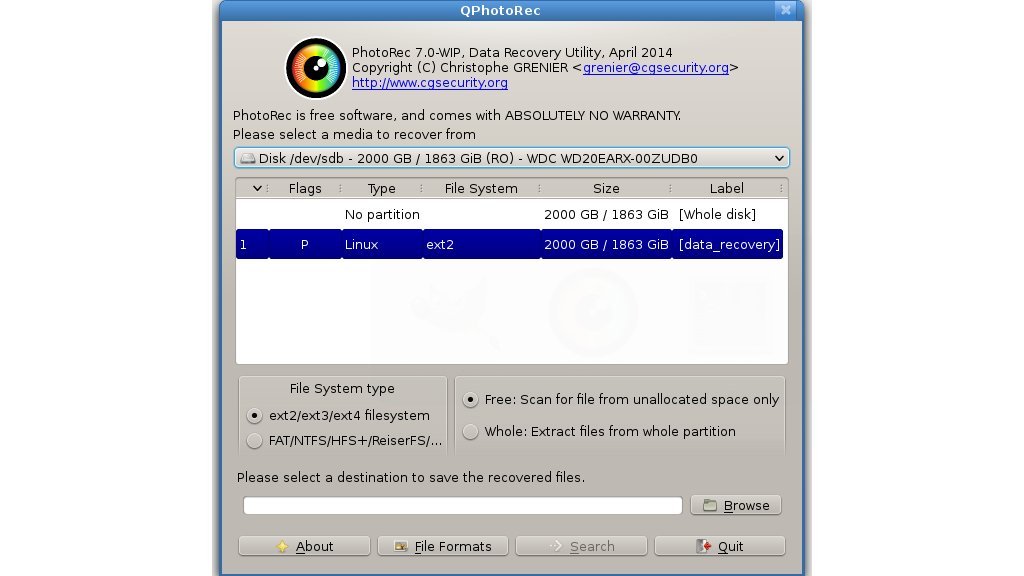
PhotoRec har också ett grafiskt användargränssnitt (GUI) för enkel fotoåterställning (Bildkredit: CGSecurity) Dessutom har PhotoRec ett GUI-alternativ. På Windows är det qphotorec.exe. Det fungerar ungefär som CLI-verktyget, med alternativen som visas i ett enda fönster istället för en serie steg-för-steg-kommandon. En återställd partitionsbild kan verifieras på TestDisk med hjälp av terminalen.
Hitta filer med TestDisk och PhotoRec
För att testa TestDisk och PhotoRec 7.2 ansluts en flyttbar 16 GB SanDisk Cruzer Blade USB-enhet innehållande filer av olika typer till en standard USB 2.0-port på en bärbar dator från Dell G5 5505 SE som kör Windows 10. Återställning försökte först med TestDisk . Efter att ha valt Skapa en ny loggfil och valt rätt disk, valdes alternativet Fortsätt, följt av partitionstabelltyp. Välj Bilder för att söka efter en plats där du vill spara filen, använd piltangenterna och Enter för att navigera. Tryck på C för att välja målkatalogen för återställning och vänta tills partitionen återställs som en diskavbildning. Under hela processen väljer TeskDisk de standardalternativ som i allmänhet är bäst lämpade för återställningsmedia. Dessa kan eller kanske inte är korrekta, men de fungerar bäst om du inte vet vad du gör. Flera ytterligare inställningar kan hittas med hjälp av menyn Alternativ innan återställningen påbörjas. Bilderna som lagrats på USB-enheten söktes efter återställning med hjälp av verktyget PhotoRec. Efter att ha identifierat de anslutna enheterna och valt rätt enhet, presenterar PhotoRec en undermeny för File Opt. Här kan de olika filtyperna som stöds väljas, som täcker allt från Skyrim-säkerhetskopior till FLAC-ljud. Precis som med TestDisk måste en återställningsplats väljas för att spara filerna. När återställningen startar visas en beräknad slutförandetid tillsammans med olika statistik om vilka typer av filer som återställs. Slutligen testade vi även QPhotoRec. Välj först en diskenhet att återställa från rullgardinsmenyn och välj sedan en partition. Bekräfta filsystemet och tryck sedan på Bläddra för att hitta (och skapa, om det behövs) en destination för att spara de återställda filerna. Efter det klickar du på Sök och väntar. Enkelheten i QPhotoRec-gränssnittet kan spara tid, särskilt om du är obekant eller osäker på kommandoradsgränssnitt.
Partitionsåterställning med TestDisk visade sig vara relativt lätt, trots att man förlitade sig på kommandoradsgränssnittet. Att söka efter en katalog är lite överväldigande för alla som inte känner till gränssnittet, men själva hämtningsprocessen är effektiv. En förloppsindikator anger processens återställningsnivå. Tyvärr, med återställningsmediet kunde TestDisk inte slutföra skapandet av diskavbildningen, och stannade vid 74.5 %. Istället skapades en ofullständig bild. Tyvärr skulle detta inte öppnas i TestDisk eller PhotoRec. Att använda PhotoRec är också enkelt, förutom gränssnittet. Vi har använt programvaran för att extrahera kompletta och ofullständiga filer i en ny återställningsprocess. Tyvärr kan det också vara överdrivet eftersom filtypsalternativen inte alltid ger dig de resultat du behöver. Listan över återställningsbara format är lika omfattande som den är lång. Så du kan sluta återställa alla typer av data för att hitta specifika och ovanliga filtyper; det resulterande filindexet kan ta lång tid att sortera. Resultaten med QPhotoRec är desamma, med fördelen av ett bättre användargränssnitt.

Du kan gå till CGSecurity Support Forum för hjälp om du har några problem med TestDisk eller PhotoRec (Bildkredit: CGSecurity)
Flerspråkigt stöd
Inget återställningsverktyg är problemfritt. Om du har några problem med att återställa filer med TestDisk eller PhotoRec kan du gå till supportforumet. Med underforum på engelska, tyska och franska bör du hitta all hjälp du behöver. Naturligtvis finns det ett litet kryphål: möjligheten att ett problem och en lösning diskuteras i det franska underforumet, vilket kan vara användbart för en användare i det engelska eller tyska underforumet. En nackdel med TestDisk är att Microsoft Defender SmartScreen framhäver programvaran som okänd. För ett återställningsverktyg som har funnits lika länge som TestDisk och PhotoRec är det synd. SmartScreen har dock skadat oberoende utvecklare i flera år, så detta är inget nytt.
Slutlig dom
Som en gratis lösning för fil- och partitionsåterställning gör TestDisk och PhotoRec allt en hemanvändare kan förvänta sig. De är lämpliga för både vanliga PC-arbetsstationer och bärbara datorer, men du litar inte på dessa verktyg för att återställa specialiserade och affärskritiska servrar eller data. Medan kommandoradsgränssnittet är enkelt, maximerar QPhotoRec-alternativet användbarheten, och det skulle vara trevligt att se detta replikeras för TestDisk i en framtida version. Priser - Testdisk och Photorec: ▼
 Testdisk och Photorec-erbjudanden Om du letar efter ett gratis verktyg för filåterställning är ett av de första förslagen du kommer att stöta på TestDisk och PhotoRec. Sedan 2008 har detta filåterställningsverktyg med öppen källkod blivit populärt på grund av dess flexibilitet och användarvänlighet. Detta trots att TestDisk och PhotoRec förlitar sig på ett kommandoradsgränssnitt snarare än ett musbaserat användargränssnitt.
Testdisk och Photorec-erbjudanden Om du letar efter ett gratis verktyg för filåterställning är ett av de första förslagen du kommer att stöta på TestDisk och PhotoRec. Sedan 2008 har detta filåterställningsverktyg med öppen källkod blivit populärt på grund av dess flexibilitet och användarvänlighet. Detta trots att TestDisk och PhotoRec förlitar sig på ett kommandoradsgränssnitt snarare än ett musbaserat användargränssnitt.